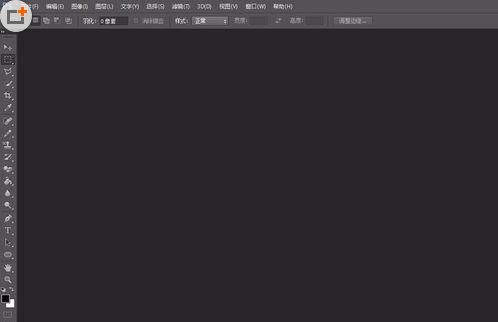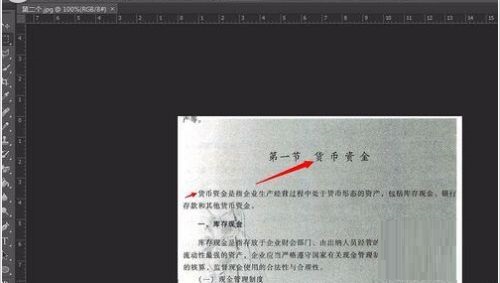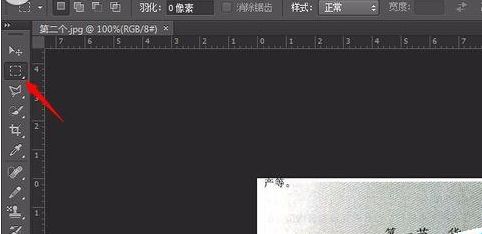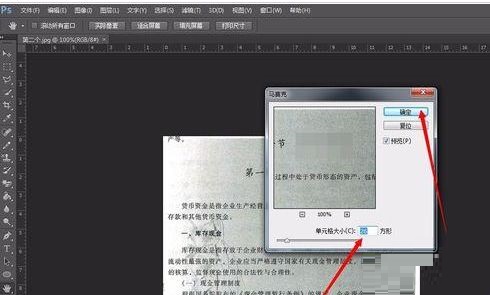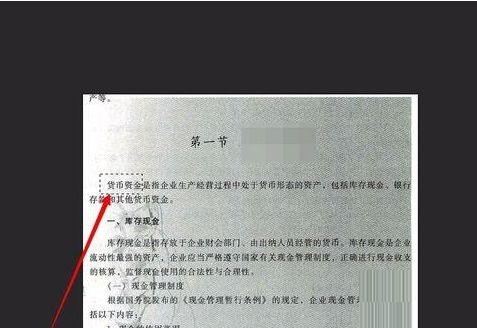photoshop cs6如何打马赛克-photoshop cs6打马赛克教程
时间:2021-12-15来源:华军软件教程作者:艾小魔
小伙伴们知道photoshop cs6如何打马赛克吗?今天小编就来讲解photoshop
cs6打马赛克的方法,感兴趣的快跟小编一起来看看吧,希望能够帮助到大家呢。
第一步:首先我们打开电脑上的photoshop cs6软件(如图所示)。
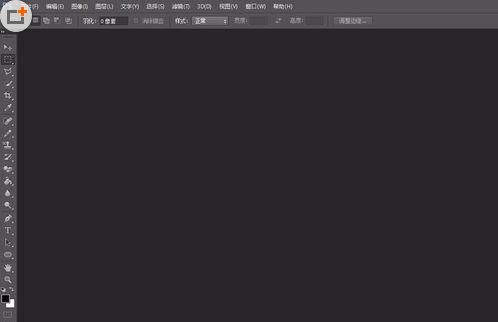
第二步:然后我们使用Ctrl+O快捷键打开需要的文件。随便找到一篇文章,Ctrl+O打开资料,我们将货币资金全部打上马赛克(如图所示)。
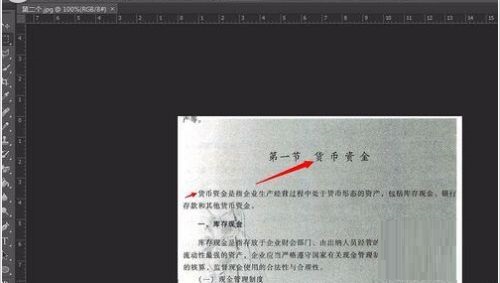
第三步:马赛克所在的地方,滤镜-像素化-马赛克(如图所示)。

第四步:接着我们选择框选工具,选择我们需要框选的地方(如图所示)。
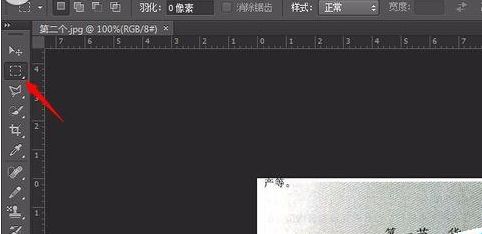
第五步:这时我们框选之后,选择滤镜-像素化-马赛克,然后会出现马赛克单元格大小,根据自己想要的大小,可以随机添加数字。最后点击确定就可以了(如图所示)。
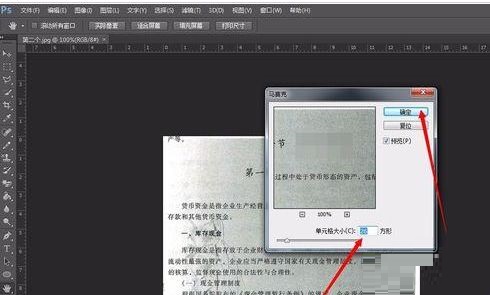
第六步:接下来我们需要P掉的东西,就可以直接Ctrl+F就可以啦。不需要再冲滤镜里边操作了(如图所示)。
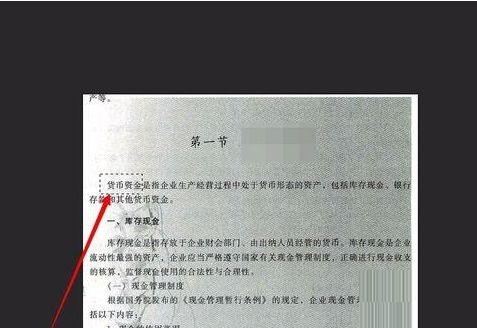
以上就是小编给大家带来的photoshop cs6如何打马赛克的全部内容,希望能够帮助到大家哦。
热门推荐
-
墨刀
版本: 1.3.6最新版大小:91.79MB
墨刀MockingBot是一个移动应用原型设计工具。全球114个国家超过10万名设计师的选择,并且墨刀对开放项目永...
-
HitPaw Watermark Remover
版本: 1.4.2.0大小:234MB
HitPawWatermarkRemover是适用于mac平台上的图片去水印工具,HitPawWatermark
Remover可以帮助用户处理...
-
Topology
版本: v0.2.22大小:1.98MB
Topology最新版是一款功能强大的可视化在线绘图软件。Topology官方版支持在线制作、云存储、多端分享,包含...
-
axure RP9
版本: 9.0.0.3710 最新版大小:108.17MB
axureRP9最新版是一款专业的快速原型设计软件。axure
RP9官方版可以帮助用户高效率制作产品原型,设计功...
-
一键logo设计
版本: v1.0.0.0大小:2.47MB
一键LOGO设计是一款AI智能LOGO设计在线生成工具,可以为餐饮、教育、美妆、商务、科技、文创、医疗、运动等...